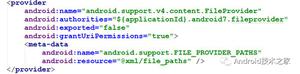iOS更新指南:如何在iPhone上获取最新的系统
如果您是苹果手机用户,您就会知道 Apple 经常发布更新以确保您的设备安全并以最佳状态运行。每年,您的手机操作系统(即 iOS)通常都会有一次重大更新。
以下是让您的苹果手机为最新 iOS 版本做好准备的提示,以及将您的iPhone设置为自动和手动下载更新的步骤。
如何让你的iPhone为最新的iOS更新做好准备
在开始更新 iPhone 的操作系统之前,我们建议您执行两个重要步骤:
- 备份您的设备。如果您需要帮助,?请查看我们关于如何备份手机的步骤。
- 释放空间。下载 iOS 15 需要将近 5GB 的可用空间,因此您可以预期新的操作系统需要同样多的空间,甚至更多。要检查您当前的可用存储空间,请前往“设置”?>?“通用”?>?“iPhone 存储空间”。有关可以安全删除哪些内容以腾出空间的提示,请查看我们的指南,了解如何释放手机上的存储空间。

如何自动更新您的 iPhone
将 iPhone 更新到最新版本 iOS 的一种简单方法是启用自动更新。启用此设置后,更新将在您的手机充电时整夜进行。方便吧?设置方法如下:
- 打开设置。
- 转到常规>软件更新。
- 点击自动更新。
- 打开下载 iOS 更新和安装 iOS 更新以在可用时自动启动更新。
现在一切就绪——请注意,某些更新可能需要您手动安装。接下来我们将引导您完成这些步骤。
如果您正在寻找如何自动更新您的 iPhone 应用程序,我们也有相应的指南。
如何手动更新你的 iPhone
如果您更愿意选择何时更新您的 iPhone,您可以手动进行。就是这样:
- 前往“设置”>“通用”>“软件更新”。
- 如果有可用的更新,请点击下载并安装。
如果有两个可用的软件更新选项,请点击您要安装的选项,然后点击立即安装。如果您看到“下载并安装”,则需要点击它,在出现提示时输入您的密码,然后点击“立即安装”。
为什么我的 iPhone 没有更新?
如果您已按照更新 iPhone 操作系统的步骤进行操作,但它无法正常工作,则可能有几个原因。有关更多详细信息,请查看我们关于如何修复无法更新的 iPhone 的指南,以帮助解决问题。
以上是 iOS更新指南:如何在iPhone上获取最新的系统 的全部内容, 来源链接: utcz.com/dzbk/909800.html